Akıllı Telefona veya Tablete Bağlanma
- Akıllı Telefonu Hazırlama
- Wi-Fi ile Akıllı Telefona Bağlanma
- Camera Connect’in Ana İşlevleri
- Kamera Kapalı Olduğunda Wi-Fi Bağlantısını Koruma
- Eşleştirmeyi İptal Etme
Kamerayı bir akıllı telefonla eşleştirdikten sonra aşağıdakileri yapabilirsiniz.
- Sadece akıllı telefonu kullanarak bir Wi-Fi bağlantısı kurabilirsiniz ().
- Kamera kapalı olsa bile kamerayla Wi-Fi bağlantısı kurabilirsiniz ().
- Akıllı telefonun aldığı GPS bilgilerini görüntülere ekleyebilirsiniz ().
- Kamerayı bir akıllı telefonla uzaktan kumanda edebilirsiniz ().
Kamerayı Wi-Fi aracılığıyla bir akıllı telefona bağladıktan sonra aşağıdakileri de yapabilirsiniz.
Akıllı Telefonu Hazırlama
Akıllı Telefonda Bluetooth’u ve Wi-Fi’yi açma
Akıllı telefonun ayarlar ekranından Bluetooth’u ve Wi-Fi’yi açın. Akıllı telefonun Bluetooth ayarları ekranından kamerayla eşleştirme yapılamayacağını unutmayın.
Akıllı Telefonda Camera Connect Uygulamasını Yükleme
Android veya iOS işletim sisteminin kurulu olduğu akıllı telefona özel Camera Connect (ücretsiz) uygulaması da kurulmalıdır.
- Akıllı telefon işletim sisteminin (OS) en son sürümünü kullanın.
- Camera Connect’i Google Play veya App Store’dan indirebilirsiniz. Google Play veya App Store’a, kamera bir akıllı telefonla eşleştirildiğinde veya Wi-Fi üzerinden bağlandığında görüntülenen QR kodlarını kullanarak da erişebilirsiniz.
Not
- Camera Connect’in desteklediği işletim sistemi sürümleri için Camera Connect’in indirme sitesine başvurun.
- Bu kılavuzdaki örnek ekranlar ve diğer bilgiler ürün yazılımı güncellemeleri veya Camera Connect, Android ya da iOS güncellemeleri sonrasında gerçek kullanıcı arayüzü öğeleri ile aynı olmayabilir.
Wi-Fi ile Akıllı Telefona Bağlanma
Başlangıçta görüntülenen [Hoş geldiniz] ekranı akıllı telefon ve kameranın zaten eşleştirilmiş olduğunu gösteriyorsa, 10. adıma gidin.
-
[Tamam] seçimi yapın.
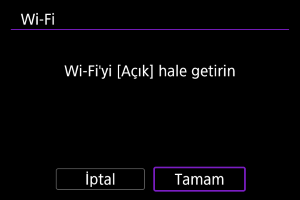
- Bu ekran, Wi-Fi ayarı zaten [Açık] konumundaysa görüntülenmez.
-
[Bağlanılacak bir cihaz ekle] seçimi yapın.

-
[Tamam] seçimi yapın.

- Bu ekran, Bluetooth ayarı zaten [Açık] konumundaysa görüntülenmez.
-
tuşuna basın.
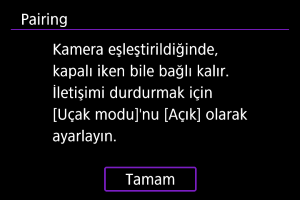
-
Eşleştirmeyi başlatın.
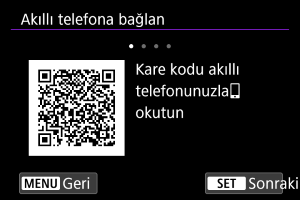
- Eşleştirmeyi başlatmak için
tuşuna basın.
- Camera Connect yüklü değilse, ekrandaki QR kodunu taramak için akıllı telefonu kullanın, Google Play veya App Store’a giderek Camera Connect’i yükleyin, sonra
tuşuna basarak eşleştirmeyi başlatın.
- Eşleştirmeyi başlatmak için
-
Camera Connect'i başlatın.
- Uygulamadaki talimatları izleyerek eşleştirme için kamerayı seçin.
-
Bluetooth bağlantısı kurun.

- Akıllı telefonda bir mesaj göründüğünde akıllı telefonu belirtilen şekilde kullanın.
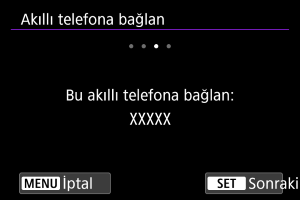
tuşuna basın.
-
Eşleştirme işlemini tamamlayın.

- Eşleştirmeyi bitirmek için
tuşuna basın.

- Bağlı cihazın adı görüntülenir.
- Eşleştirmeyi bitirmek için
Önlem
- Kamera Bluetooth aracılığıyla aynı anda iki veya daha fazla cihaza bağlanamaz. Bluetooth bağlantısı için farklı bir akıllı telefona geçmek için Wi-Fi/Bluetooth ile Yeniden Bağlanma konusuna bakın.
- Bluetooth bağlantısı kamera kapalıyken da pil gücünü tüketir. Bu yüzden, kamerayı sonra tekrar kullanmak istediğinizde kameranın pil seviyesinin düşük olabileceğini unutmayın.
- Arıza tespit eşleştirme
- Daha önce eşleştirme yaptığınız kameralardaki eşleştirme kayıtlarını akıllı telefonunuzda tutarsanız, bu kamerayla eşleştirme yapamazsınız. Yeniden eşleştirmeyi denemeden önce akıllı telefonunuzun Bluetooth ayarları ekranından daha önce eşleştirme yaptığınız kameralara ait eşleştirme kayıtlarını kaldırın.
-
Bir Camera Connect işlevine dokunun.
- Camera Connect işlevleriyle ilgili ayrıntılar için Camera Connect’in Ana İşlevleri konusuna bakın.
- Wi-Fi bağlantısını başlatmak için bir Camera Connect işlevine dokunun.
-
Cihazların Wi-Fi üzerinden bağlı olduğunu onaylayın.

Akıllı telefonla Wi-Fi bağlantısı artık kurulmuştur.
- Wi-Fi bağlantısını sonlandırmak için [
Wi-Fi açık] ekranında [Bağl. kes] seçimi yapın.
- Wi-Fi bağlantısı sonlandırıldığında kamera Bluetooth bağlantısına geçer.
- Bağlanmak için Camera Connect’i başlatın ve kullanacağınız işleve dokunun.
[ Wi-Fi açık] ekranı
Wi-Fi açık] ekranı

Camera Connect’in Ana İşlevleri
Kameradaki görüntüler
- Görüntülere göz atabilir, derece verebilir veya görüntüleri silebilirsiniz.
- Görüntüleri bir akıllı telefona kaydedebilirsiniz.
Uzaktan canlı izleme çekimi
- Akıllı telefonda canlı izlemeye bakarken uzaktan çekim yapmanızı sağlar.
Bluetooth uzaktan kumanda cihazı
- Kameranın, Bluetooth ile eşleştirilmiş bir akıllı telefondan uzaktan kumanda edilmesini sağlar. (Wi-Fi ile bağlanırken kullanılamaz.)
- Bluetooth uzaktan kumanda özelliği kullanılırken otomatik kapanma devre dışı bırakılır.
Kamera ayarları
- Kamera ayarları değiştirilebilir.
Ana Camera Connect ekranından diğer işlevleri kontrol edebilirsiniz.
Kamera Kapalı Olduğunda Wi-Fi Bağlantısını Koruma
Bluetooth aracılığıyla akıllı telefonla eşleştirildiği sürece, kamera kapalıyken bile kameradaki görüntülere göz atmak veya diğer işlemleri gerçekleştirmek için bir akıllı telefon kullanabilirsiniz.
Kamera kapalıyken Wi-Fi veya Bluetooth aracılığıyla kameraya bağlı kalmamayı tercih ediyorsanız, [: Uçak modu] ayarını [Açık] () olarak ayarlayın veya [
: Bluetooth ayarları]’nı [Kapalı] () konumuna getirin.
Önlem
- Kablosuz ayarlar sıfırlandığında veya akıllı telefon bağlantı bilgileri silindiğinde bu işlevi kullanamazsınız.
Eşleştirmeyi İptal Etme
Akıllı telefonla eşleştirmeyi aşağıdaki gibi iptal edin.
-
[Cihaz düzenle/sil] seçimi yapın.

-
Eşleştirmesi iptal edilecek akıllı telefonu seçin.
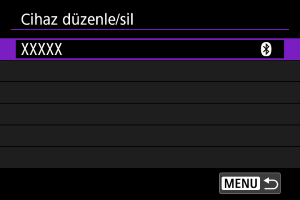
- Kamera ile eşleştirilmiş akıllı telefonlar [
] ile etiketlenir.
- Kamera ile eşleştirilmiş akıllı telefonlar [
-
[Bağlantı bilgilerini sil] seçimi yapın.

-
[Tamam] seçimi yapın.
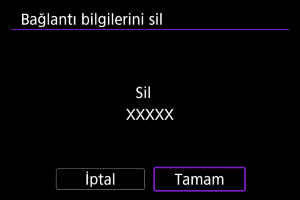
-
Akıllı telefondaki kamera bilgilerini temizleyin.
- Akıllı telefonun Bluetooth ayar menüsünde, akıllı telefona kayıtlı kamera bilgilerini temizleyin.